La fel ca orice alt router wireless, routerul WiFi Panoramic Cox are o lumină LED care ne spune ce se întâmplă cu conexiunea noastră - este complet funcțional, offline sau online, există erori și așa mai departe. Una dintre problemele pe care le experimentează utilizatorii Cox din când în când este routerul Cox Clipește lumina portocalie .
Dacă vedeți, de asemenea, această lumină clipită portocalie sau chihlimbar, ați venit la locul potrivit. Acest articol va explica ce indică această lumină de clipire portocalie și cum să o remediați pe cont propriu. Deci, să începem.
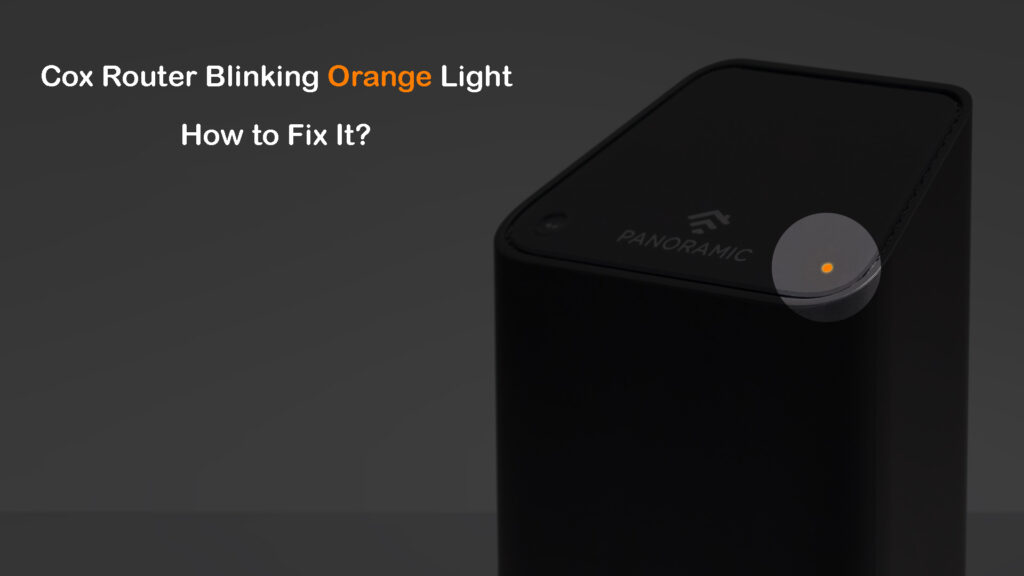
Ce înseamnă lumina portocalie clipește pe routerul Cox?
În general, lumina portocalie intermitentă poate fi văzută atunci când routerul se înregistrează în rețea și, de obicei, nu indică o problemă. În cele din urmă, vrem să vedem o lumină albă solidă care indică faptul că routerul este online și funcționează corect. Problema apare atunci când această lumină intermitentă portocalie durează prea mult timp, ceea ce subliniază o problemă de conectivitate .
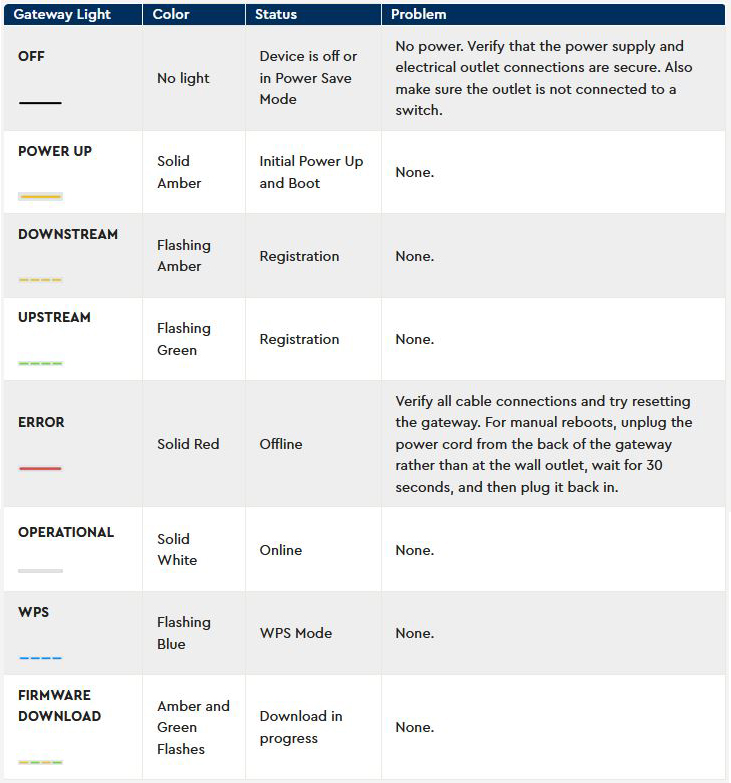
COX Panoramic Gateway LED Lights și sensul lor (Sursa - Cox )
O altă situație este atunci când vedeți routerul Cox, clipește verde și portocaliu. Acest lucru indică faptul că o actualizare a firmware -ului este în curs și ar fi cel mai bine să -l lăsați doar să finalizeze procesul.
Procesul de actualizare a firmware -ului este efectuat de Cox, așa că, în general, nu trebuie să vă faceți griji dacă firmware -ul dvs. este la zi. Perturbarea procesului de actualizare a firmware -ului poate provoca daune routerului, deci este mai bine să ai răbdare.
Deocamdată, să vedem ce putem face despre această lumină intermitentă portocalie pe routerul Cox .
Cum se fixează routerul Cox Clipește lumina portocalie?
După cum s-a explicat, când vedeți o lumină LED portocalie pe gateway-ul dvs. Wi-Fi Panoramic Cox , Gateway-ul dvs. încearcă să înregistrați canalele din aval. Aceasta este o parte standard a procedurii de înregistrare. Dar dacă Gateway -ul dvs. Cox se blochează pe acest pas, puteți face câteva lucruri în acest sens.
Am selectat cele mai eficiente soluții pentru această problemă. Doar acordați atenție și mutați un pas la un moment dat. Suntem destul de siguri că veți rezolva această problemă până la sfârșitul acestui articol.
Întreruperea serviciilor
Lumina portocalie intermitentă de pe routerul dvs. Cox ar fi putut fi cauzată de o întrerupere a serviciilor. Așadar, înainte de a încerca să vă reparați echipamentul, să reporniți sau să resetați Gateway -ul Cox sau să faceți orice altceva, deschideți aplicația Cox ( Android / iOS ) sau conectați -vă la contul dvs. Cox și, dacă există o întrerupere în zona dvs., veți vedea O alertă de întrerupere. Dacă acest lucru provoacă problema, trebuie doar să ai răbdare - nu poți face nimic în acest sens.
Sperăm că lumina clipește portocalie de pe routerul dvs. Cox se va transforma în curând în alb solid.
Cum să verificați dacă există întreruperi de servicii Cox (aplicația Cox sau site -ul Cox)
Reporniți poarta Wi-Fi Panoramic Cox
Această soluție rapidă vă va ajuta să scăpați de lumina clipind portocalie în câteva minute. Cu toate acestea, înainte de a continua, asigurați -vă că vedeți doar lumina portocalie clipește, nu luminile portocalii și verzi clipesc una după alta. Am menționat deja că luminile de clipire verzi și portocalii indică actualizarea firmware -ului routerului, iar întreruperea procesului de actualizare vă poate deteriora routerul. Repornirea routerului este una dintre aceste întreruperi.
Puteți face acest lucru manual și, în acest caz, tot ce trebuie să faceți este să deconectați cablul de alimentare de la router, să așteptați 30-60 de secunde și să îl conectați din nou. Așteptați până când routerul se aprind și se stabilizează. Sperăm că lumina portocalie va înceta să clipească și veți vedea în schimb lumina albă solidă.
Verificați cablurile și conexiunile

Un alt motiv pentru lumina portocalie sau chihlimbar poate fi o conexiune liberă sau cabluri deteriorate. Prin urmare, verificați toate cablurile care intră și ies din router. Asigurați -vă că verificați ambele capete ale cablurilor. Pentru a vă asigura că totul se află ferm conectat, este recomandat să verificați separat fiecare conexiune. Dacă doriți, puteți deconecta și reconecta totul. Dacă o conexiune liberă a cauzat problema, veți vedea lumina portocalie devenind alb solid până când terminați inspecția.
Dacă configurarea dvs. include splitters coax, va trebui să le inspectați și ele. Ați putea încerca, de asemenea, să ocoliți despărțirile. Fiecare parte a conexiunii din punctul de intrare (locul în care va fi inspectat cablul coaxului ) la routerul/gateway -ul dvs. Cox trebuie inspectat. Aceasta include, de asemenea , filtre MOCA/adaptor și alte echipamente conectate prin cablu coax.
De asemenea, ar trebui să încercați să vă conectați gateway -ul la diferite puncte de perete coaxate din jurul casei dvs. Problema ar putea fi cu priza de perete pe care o utilizați în prezent. Mutarea routerului sau a gateway-ului poate fi incomodă, dar acest lucru este mult mai ușor decât înlocuirea firelor sau din nou-testarea casei.
Problema ar putea fi și în cablurile care aduc semnalul de internet la domiciliu (cablul care conectează caseta de joncțiune Coxs la casa ta). Dacă acest cablu se deteriorează cumva, semnalul de internet va fi degradat, provocând o lumină portocalie intermitentă sau o poartă panoramică Cox.

Fiecare cablu, conector sau despărțitor deteriorat trebuie înlocuit pentru a rezolva problema. Când vine vorba de cabluri din afara casei dvs., probabil că va trebui să contactați Cox Support și să le cereți să trimită un tehnician.
Router învechit
La fel cum Cox își modernizează constant serviciile, este posibil ca, la un moment dat, routerul dvs. să nu poată ține pasul cu noi servicii, mai ales dacă aveți un modem/gateway mai vechi. Așadar, dacă ai avut routerul pentru o perioadă mai lungă de timp, poate este timpul să înlocuiești routerul cu unul nou. Simțiți -vă liber să verificați recomandările noastre despre ce modemuri sunt compatibile cu Cox? Și ce modemuri folosește Cox pentru Gigablast?
Dacă preferați să închiriați Cox Gateways, contactați Cox Support și cereți o unitate de înlocuire.
Uneori, Cox acordă gateway-uri recondiționate utilizatorilor lor, iar unitățile recondiționate tind să funcționeze defectuos mai des decât unitățile noi. În acest caz, singura modalitate de a face ca lumina portocalie să clipească de pe gateway -ul dvs. Cox să dispară este să contactați suportul Cox și să solicitați o înlocuire.
Router configurat greșit
Surprinzător, acest lucru este posibil, chiar dacă tocmai ați primit un nou Cox Gateway. Nu se întâmplă des, dar este încă o posibilitate. Asistența Tech Coxs ar trebui să configureze fiecare router înainte de a -l da utilizatorului final. Acest proces este probabil automatizat, dar se întâmplă greșeli, chiar și atunci când procesul este complet automatizat.
Dacă configurația este incorectă, noua dvs. gateway nu va avea voie să vă acceseze serviciul de internet. Uneori, acest lucru poate fi fixat de la distanță. Trebuie doar să contactați Cox Support și să le oferiți câteva informații de bază despre contul dvs. și despre gateway -ul dvs. Dacă nu pot rezolva problema de la distanță, vor trimite un tehnician .
Dacă aveți un router Cox mai vechi care funcționa bine, dar acum vedeți această lumină portocalie clipește, problema ar fi putut fi cauzată de unele modificări de configurare personalizate. Ar fi putut fi, de asemenea, cauzat de o actualizare sau de un fel de glitch în firmware -ul routerelor dvs. Ați putea încerca să vă jucați cu setările de configurare a routerelor și să găsiți cauza problemei, dar cel mai ușor lucru ar fi să resetați Cox Gateway/Router la setările implicite din fabrică.
Resetați routerul Cox
În funcție de modelul dvs. de gateway, unitatea dvs. poate avea sau nu un buton de resetare efectivă. Majoritatea gateway-urilor îl au, dar cea mai recentă gateway Wi-Fi Panoramic Cox nu face.

În schimb, cea mai recentă poartă panoramică are un buton WPS pe spate care, în mod surprinzător, se dublează ca buton de resetare.

După ce localizați butonul de resetare sau pinhole, trebuie să îl apăsați și să îl mențineți de ceva timp, de obicei nu mai mult de 20 secunde. Dacă butonul este ascuns în interiorul unei găuri, folosiți ceva subțire pentru a -l apăsa. Un clip de hârtie va face. Dacă este un model mai vechi, țineți -l până când luminile din față încep să clipească. Dacă este unul dintre cele mai noi modele, țineți -l până când lumina de pe vârf dispare.
După resetare, modemul va reporni. Va trebui să așteptați să se pornească (20 de minute sau mai puțin) și, sperăm, lumina portocalie clipește va dispărea.
Notă: Problema cu resetarea Cox Gateway sau orice gateway/router este că acest proces șterge toate setările făcute anterior. Va trebui să configurați din nou routerul - Modificați parola și numele Wi -Fi , ajustați controalele parentale și toate celelalte setări.
Apelați asistență tehnologică
Apelarea asistenței tehnologice este inevitabilă dacă niciuna dintre soluțiile de mai sus te -a ajutat să rezolvi problema. Aceștia pot să trimită pe cineva sau să vă ghideze, prin telefon, prin pașii necesari necesari pentru rezolvarea problemei.
Asistența tehnologică vă poate testa conexiunea și vă poate ghida prin procesul de depanare. În cele din urmă, dacă nu te pot ajuta la telefon, vor trimite un tip de tehnologie la locul tău pentru a verifica ce se întâmplă.
întrebări frecvente
Întrebare: Ce înseamnă lumina portocalie clipește de pe Cox Gateway?
Răspuns: Blinking Orange Light pe Cox Gateway este o parte standard a procedurii de înregistrare a gateway -ului. Blinking Orange indică faptul că Gateway -ul dvs. își înregistrează canalele din aval, în timp ce LED -ul verde intermitent indică faptul că gateway -ul dvs. încearcă să înregistreze canale în amonte.
Întrebare: Cum îmi resetez routerul Cox?
Răspuns: Resetarea este un mod simplu, dar foarte eficient de a repara tot felul de probleme de gateway și router. Pe majoritatea routerelor și gateway -urilor Cox, există un buton de resetare pe spate. Trebuie să apăsați și să mențineți acest buton de resetare până când luminile încep să clipească sau până când lumina dispare.
Cea mai recentă poartă Wi-Fi Panoramic Cox nu are un buton de resetare dedicat. Are un buton WPS pe spate, dar acest buton se dublează ca buton de resetare. Pentru a angaja împerecherea WPS, trebuie să o apăsați în curând. Pentru a reseta gateway -ul, trebuie să apăsați și să mențineți.
Întrebare: Cum repornesc Cox Gateway?
Răspuns: Puteți reporni Gateway-ul Cox prin aplicația Wi-Fi Panoramică Cox sau o puteți face manual prin deconectarea cablului de alimentare și re-complotându-l după un minut sau două.
Întrebare: Ar trebui să -mi resetez routerul dacă nu funcționează?
Răspuns: Poate trebuie să -l resetați, dar acesta nu ar trebui să fie niciodată primul pas de depanare. Nu pentru că îți poate deteriora routerul, ci pentru că șterge fiecare setare personalizată făcută vreodată. Dacă întâmpinați probleme cu Gateway -ul dvs. Cox, cum ar fi o lumină portocalie intermitentă, ar trebui să urmați pașii explicați în acest post. Resetarea gateway -ului sau a routerului ar trebui să fie ultima dvs. opțiune.
Întrebare: Resetarea unui router este la fel ca deconectarea?
Răspuns: Nu, nu. Decuplarea și re-complotarea gateway-ului dvs. se numește repornire (repornire). Acest proces nu șterge niciunul dintre setările dvs. Numele și parola dvs. de rețea Wi-Fi, de exemplu, vor rămâne la fel. Toate celelalte setări pe care le -ați făcut vor rămâne, de asemenea, aceleași.
Resetați, pe de altă parte, șterge toate aceste setări și restabilește setările implicite din fabrică.
Termenii de resetare moale și dur provoacă adesea confuzie. Când oamenii spun resetare soft, de obicei se referă la repornire/repornire. Când spun resetare grea, se referă la resetarea din fabrică.
Cuvinte finale
Sperăm că ați rezolvat problema Cox Router Blinking Orange până acum. După cum puteți vedea, soluțiile prezentate mai sus nu necesită cunoștințe tehnologice și puteți efectua fiecare pas cu ușurință.
Cu toate acestea, dacă nu vă simțiți confortabil jucându -vă cu echipamente de rețea și nu vă deranjează să așteptați să vină tipul tehnologic, puteți lua întotdeauna legătura cu suportul Cox Tech . Ele vă pot ajuta să remediați problema și să vă bucurați de conexiunea dvs. la internet ca înainte.
